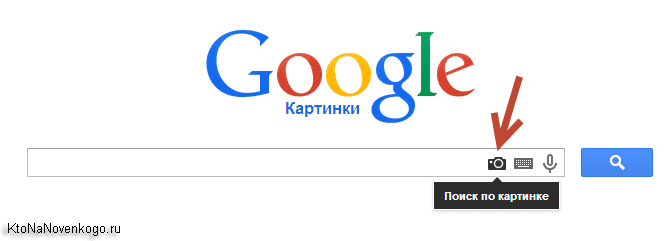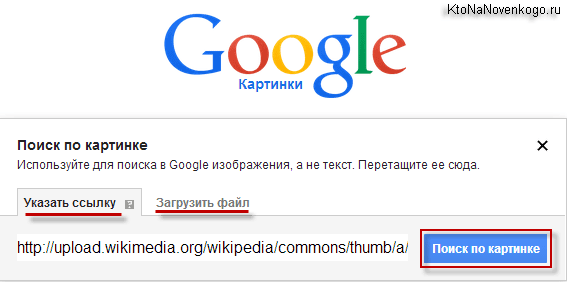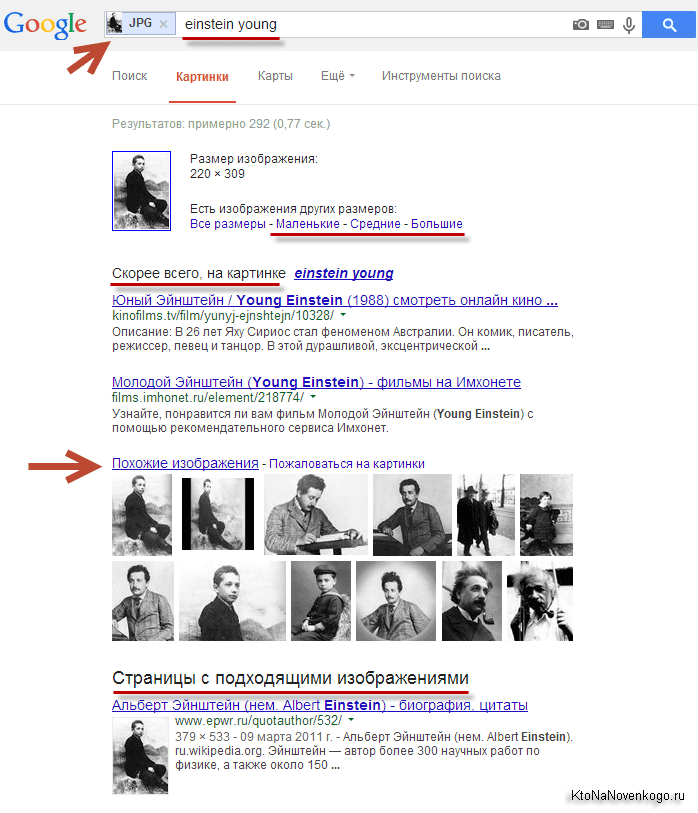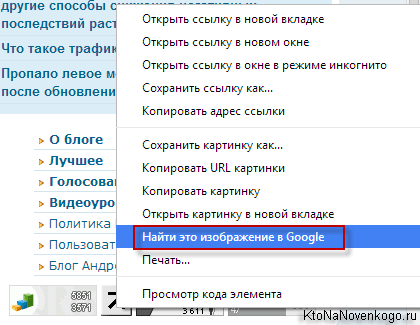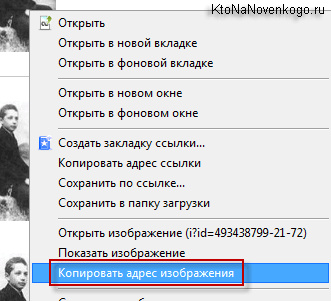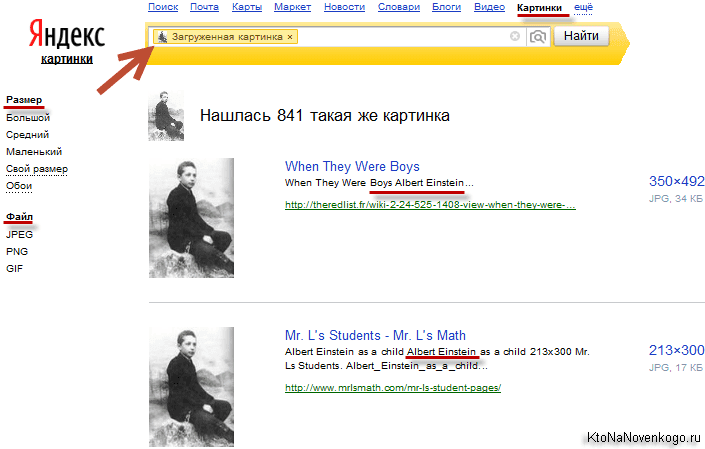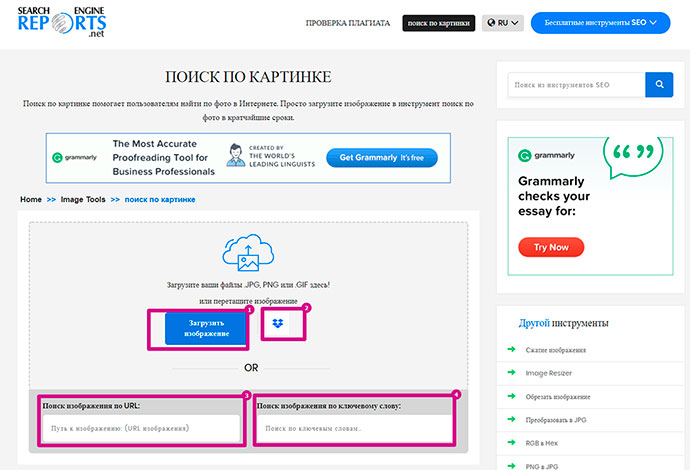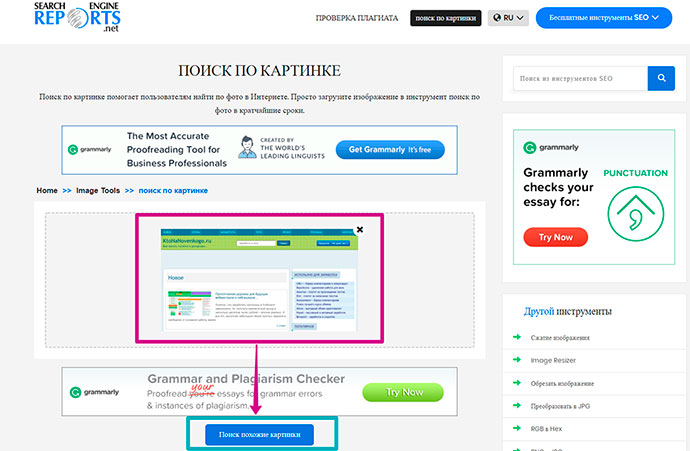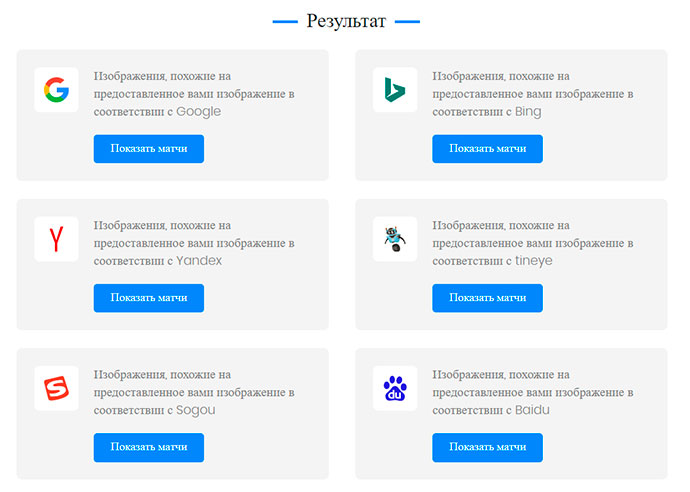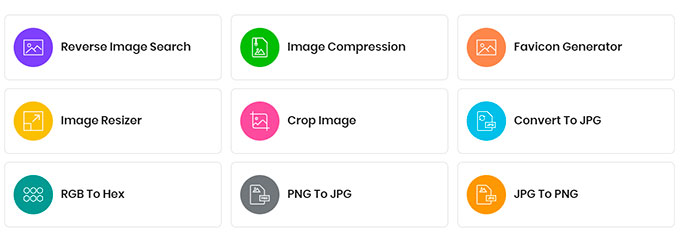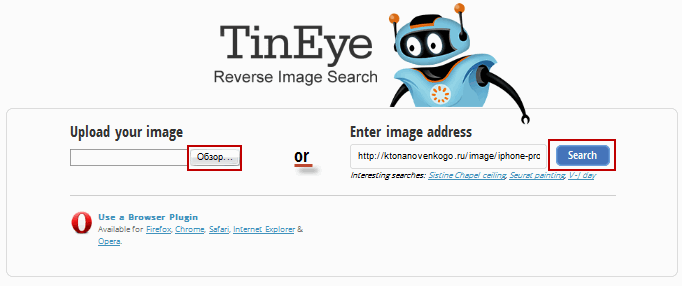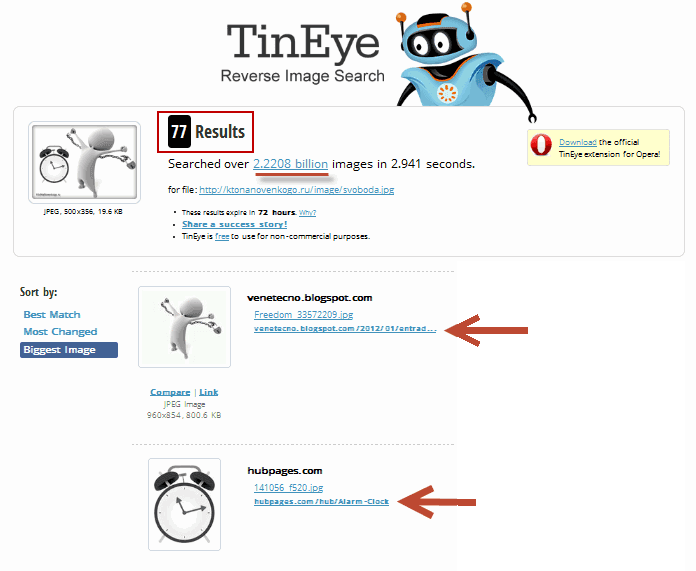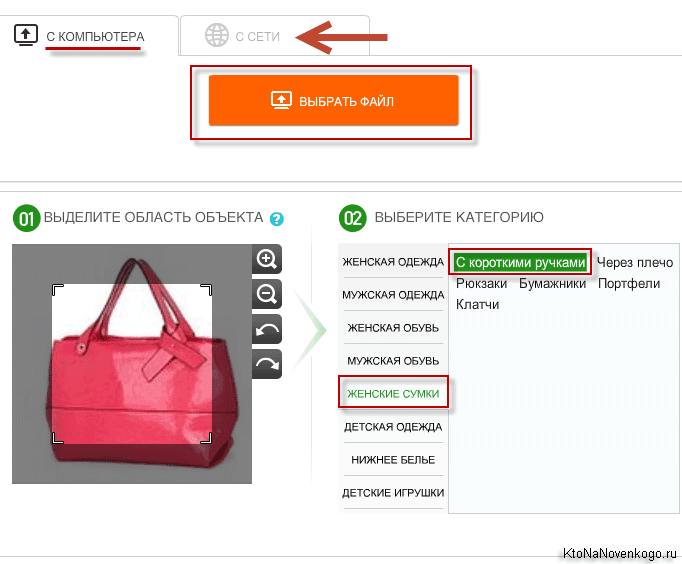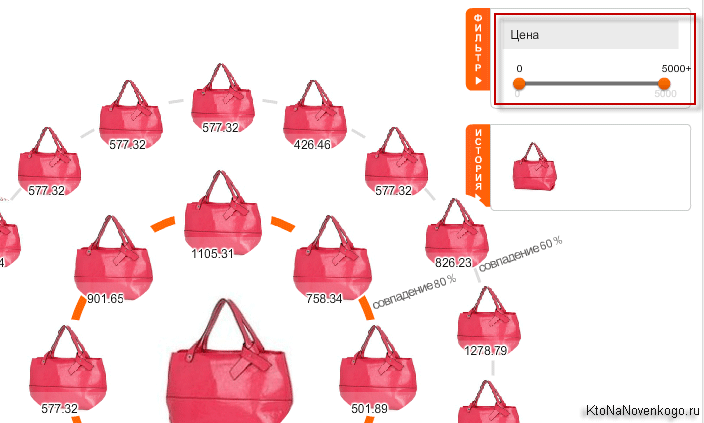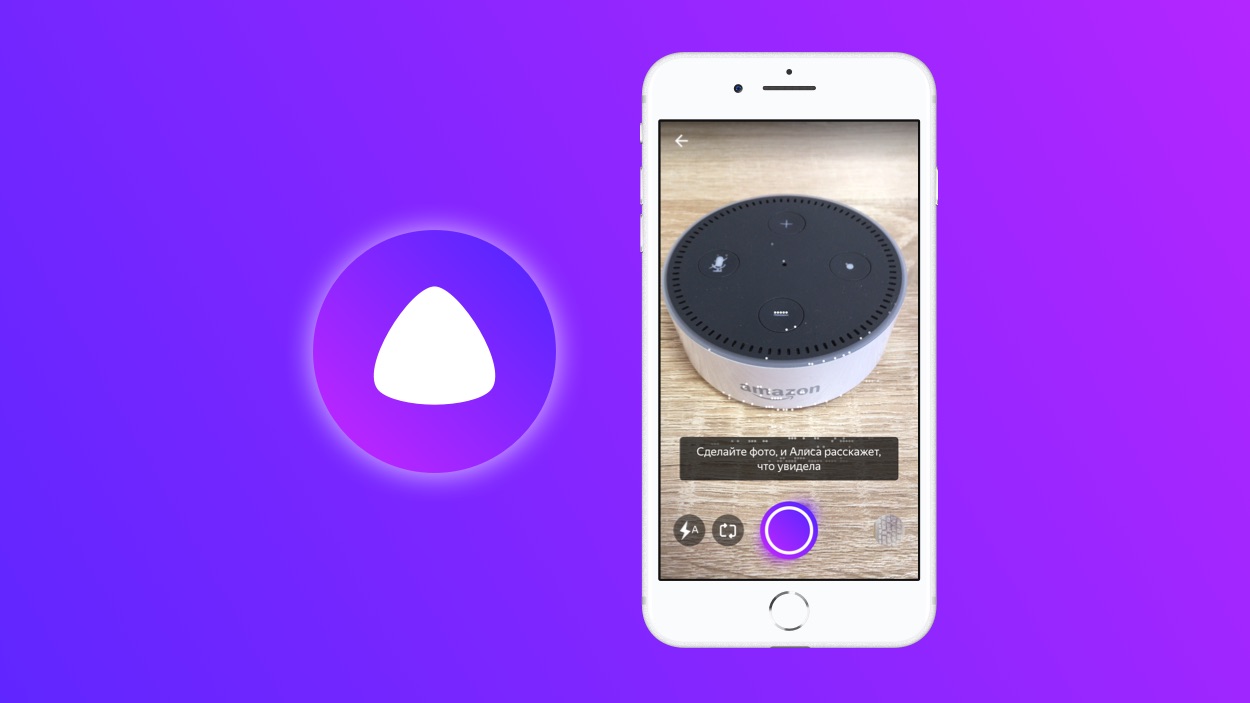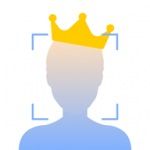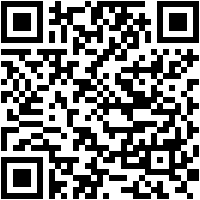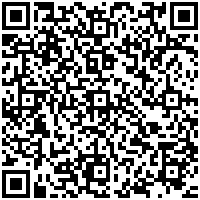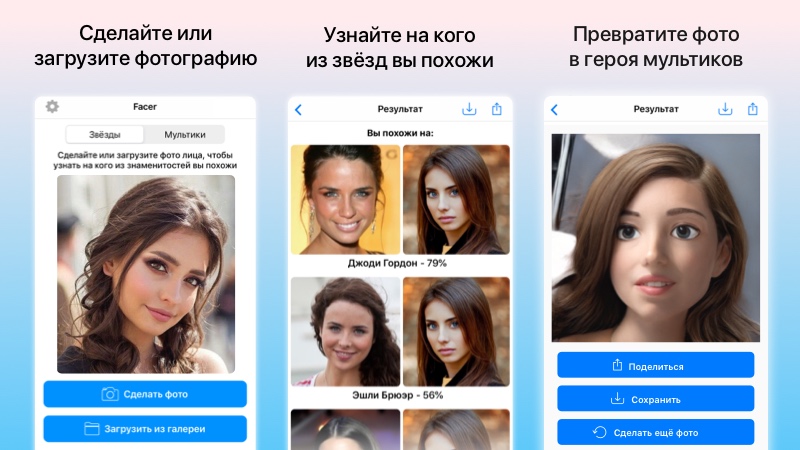как узнать деталь по фото
Как найти одежду по фото: тестируем 7 сервисов
Я люблю часами копаться в каталогах интернет-магазинов.
Чтобы найти определенную вещь, например платье, можно пойти двумя путями: выставить параметры — цвет, размер, материал, тип выреза и длину — или просто загрузить фотографию.
Я решила проверить, насколько хорошо сервисы находят похожие модели.
Для проверки я выбрала свою фотографию — будем искать платье-рубашку с карманами. Если повезет, то и кожаные кроссовки.
Рассказываю, какие магазины и сервисы нашли одежду по фото.
Wildberries
Сколько брендов: 37 тысяч
Сколько товаров: 90 миллионов
Как искать: на сайте и в приложении (iOS / Android)
Я покупала платье в магазине «Бифри», который продает и на «Вайлдберриз», поэтому на этот сервис у меня большие надежды. «Вайлдберриз» будет искать платье среди своих товаров, а если не найдет такое же, то предложит похожие модели.
Поиск на сайте и в приложении немного отличается: сайт видит снимок целиком, а приложение позволяет его кадрировать — и находить или платье, или кроссовки.
Сайт справился: первый результат поиска показал то самое платье. В приложении я искала кроссовки — и точно таких же «Вайлдберриз» не нашел. Хотя эта модель есть в каталоге.
Приложение показало мне нужное платье первым. Но остальные модели не похожи на платье с фото: слишком короткие
Lamoda
Сколько брендов: 1000
Сколько товаров: 2 миллиона
Как искать: в приложении (iOS / Android)
«Ламода» — это тоже мультибрендовый магазин, товары которого часто пересекаются с «Вайлдберриз». Но тут нет поиска на сайте: загрузить фотографию можно только в приложении.
Чтобы начать поиск, нужно выбрать категорию — женщинам, мужчинам или детям — и после этого нажать на значок фотоаппарата.
Мне показалось, что «Ламода» настроила поисковую машину лучше «Вайлдберриз»: по фото нашлись сразу два типа вещей — платье и кроссовки. В «Вайлдберриз» пришлось кадрировать фотографию, чтобы искусственный интеллект увидел кеды.
С поиском «Ламода» справилась — нашла мое платье и показала его в первых строках. А вот с кроссовками вышел прокол: почему-то вместо белых мне предложили серебристые и красные.
Кажется, «Ламода» предложила женские кроссовки, не ориентируясь на загруженную фотографию
Яндекс.Маркет
Сколько магазинов: 20 тысяч
Сколько товаров: 100 миллионов
Как искать: в приложении (iOS / Android)
«Яндекс-маркет» — это сервис для поиска и подбора товаров. Обычно я его использую, когда выбираю технику: там удобно сравнивать характеристики.
Поиск в приложении «Яндекс-маркета» — не то же самое, что поиск по фото в Яндексе. Поиск по фото выдаст мне просто похожие фотографии, которые найдет в интернете: скорее всего, на них будет девушка с собакой. А мне нужны товары — поэтому ищу в «Яндекс-маркете».
Я заранее посмотрела, есть ли мое платье в каталоге «Яндекс-маркета»: нет.
Поиск работает по стандартной схеме: нажимаете на фотоаппарат в поисковой строке, загружаете снимок. Затем приложение ищет похожие товары в базе «Яндекс-маркета».
Мне не повезло: нашлись чулки, поводок и почему-то книга про Виктора Цоя. Ни платье, ни кроссовки «Яндекс-маркет» не распознал. Возможно, приложение заточено на технику, а одежды в нем не так много.
Сколько брендов: 850
Сколько товаров: 85 тысяч
Как искать: в приложении (iOS / Android)
«Асос» — это британский интернет-магазин одежды и косметики. Там есть линейка собственных брендов компании: например, Asos White — оверсайз с минималистичными линиями, Asos Edition — наряды для особых случаев. А еще продают известные бренды: кеды «Конверс», рубашки «Ральф Лорен».
Поиск по фото работает только в приложении: нужно выбрать раздел — женское или мужское — и загрузить снимок, нажав на значок фотоаппарата.
Фотографию можно кадрировать, чтобы выбрать определенную область для поиска
Я не надеялась найти такое же платье, потому что на «Асосе» его нет. Но результаты мне все равно понравились: магазин распознал, что я ищу платье-рубашку, и даже угадал цвет в одном из предложенных вариантов.
Aliexpress
Сколько магазинов: неизвестно. По запросу «платье» нашлось 558 тысяч предложений
Как искать: в приложении (iOS / Android)
Китайский гипермаркет тоже умеет искать товары по фото, но только в приложении. Для этого нужно на главном экране нажать на значок фотоаппарата и загрузить снимок.
На «Алиэкспрессе» нет официального магазина «Бифри» — значит, поиск должен предложить мне только похожие модели платья. Когда я загрузила снимок, приложение дало мне выбрать товары из разных рубрик: одежда, сумки, обувь, другое. Делаю вывод, что «Алиэкспресс» умеет распознавать на фото разные объекты и сортировать их по категориям.
Платья нашлись похожие: длинные, с поясом и коротким рукавом, с рубашечным воротником. А вот обувь мимо: вместо кроссовок «Али» предложил туфли и низкие ботинки.
Как найти товар по фотографии

Некоторые широко известные интернет-сервисы, которые успешно находят нужный товар, используя его фото, помогут справиться с этой непростой ситуацией.
Вы также можете перейти по ссылкам, которые получите и сразу же посетить сайт магазина, для совершения покупки.
Если товар популярен и в Сети есть много фотографий с его изображением, поиск будет более удачным.
Даже если в результатах поиска не найдется ссылки на покупку, имеющей название товара, вы сможете быстро и просто выполнить поиск вещей в западных или отечественных онлайн-магазинах.
Мы выбрали для Вас ряд доступных и полезных сервисов для поиска по картинкам, прилагая к каждому из них краткое руководство и инструкцию по применению.
Как найти товар по фото в Интернете
Поисковые системы в этой категории осуществляют универсальный анализ по фотографиям, а не ограничиваются, к примеру, китайскими интернет-магазинами.
Это самая популярная в мире система с превосходным поиском товара по фото. Нажав на ссылку, найдите значок с картинкой камеры в окне поиска и щелкните по нему.
После этого вы указываете либо ссылку на фото, либо загружаете картинку со своего ПК.
Добавив ссылку или выгрузив фотографию, кликните на кнопку «Поиск по изображению». По результатам проведенного теста, Google продемонстрировал отличные показатели, указав название товара на самой первой странице выдачи поиска.
Единственным минусом было то, что на начальной странице не оказалось никаких ссылок на онлайн-магазины с предложением приобрести данный продукт.
Яндекс
Этот русский поисковый гигант также хорошо знает, как искать изображения.
Яндекс демонстрирует превосходный результат сразу же в первых строчках выдачи поиска, определяя товар вполне корректно, но точно так же, как Гугл не дает предложений по его покупке в магазине.
TinEye
TinyEye, как и все аналогичные сервисы, предоставляет возможность загрузки фотографии или ссылки на нее.
Кроме того, этот сервис отлично делает эту работу и мгновенно дает ответ на запрос о том, что это за товар. Как и упомянутые ранее веб-сервисы, он не дает ссылок на покупку в магазине.
Поиск товара в китайских магазинах
Этот сервис адаптирован к поиску вещей по фото в конкретных товарных платформах. Например, ТаоБао и Алиэкспресс.
Cupinatao.com
Эта поисковая система работает эксклюзивно на платформе TaoBao. Порядок поиска похож на приведенные выше примеры.
Отличительной чертой этой поисковой системы является то, что любые покупки на ТаоБао осуществляются через один и тот же сайт, который выступает в роли посредника.
Как найти одежду по фотографии
В этом обзоре мы исследуем веб-сайты и программы, имеющие встроенную функцию для поиска одежды по картинкам.
Clouty
Приложения для мобильного телефона
Ламода. Программа помогает найти вещи по фото, одежду для детей и взрослых. Кликните на значок камеры для фотосъемки или загрузки изображения из галереи.
ASOS находит совпадение в каталоге с картинками или со сделанным снимком с фотоаппарата.
Вы можете также протестировать такие программы, как CamFind, Clouty (на Android) и Craves, Screenshop (на iPhone).
Заключение
Все поисковые системы сделали свою работу с вашими снимками, в очередной раз доказав, что данный метод поиска станет большим подспорьем для всех, кто любит делать покупки в интернете за рубежом.
Попытайтесь найти нужный продукт самостоятельно, с помощью фото, чтобы увидеть, насколько он эффективен!
Поиск по картинке, фото или любому загруженному изображению в Гугле и Яндексе — как это работает
Здравствуйте, уважаемые читатели блога KtoNaNovenkogo.ru. Еще совсем недавно поисковики могли искать только по словам. Нет, конечно же, существовали такие сервисы, как Гугл и Яндекс картинки, но до определенного периода они оперировали только словами, которые пользователь вводил в поисковой строке.
Чем отличается поиск по загруженным картинкам от обычного
Поисковик не понимал, что именно изображено на фото, которые он выдавал в результатах, а лишь ориентировался на те слова, что встречались в тексте рядом с этим изображением (на тех страницах сайтов, где он их нашел) или которые были прописаны в его атрибутах alt или title (тега img). Фактически для поисковика картинка была «черным ящиком», о котором он мог судить только по косвенным признакам (ее описанию).
В результате чего, по запросу «синяя курица» могли быть показаны «розовые слоники». Конечно же, подобные огрехи поиска по фотографиям исправлялись вручную (так называемыми асессорами, которые просматривали выдачу глазами), но делалось это только для наиболее часто вводимых запросов. Да и не это главное.
Важно то, что нельзя было показать поисковику картинку плохого качества, чтобы он нашел вам оригинал в высоком разрешении или же показать ему фото человека (читайте про поиск людей в Контакте, Фейсбуке и др. соц.сетях), а он бы вам сказал, что это такой-то художник, поэт, музыкант или просто личность, описанная хотя бы на одной страничке на просторах интернета.
Иногда фото может являться одним из многих в серии (фоторепортаж, фотоинструкция, разные ракурсы) и у вас может возникнуть желание найти все остальные изображения из этой же серии, чтобы понять суть. Как это сделать? Какие слова вбивать в поисковую строку? А вот еще пример. Увидели вы диван на фотографии и захотели узнать, где именно продается такой же и по какой цене.
Сложная задача, или даже неразрешимая (в первом приближении), если запрос вводить словами. Тут нужно каким-то образом загрузить картинку в поисковую систему и последняя должна понять, что именно на ней изображено, и попытаться дать вам ответы на все поставленные чуть выше вопросы.
Этого поиск по изображениям до недавних пор не мог сделать, но зато теперь может. Поиск по картинке-образцу (фотографии или любому другому изображению) сейчас поддерживают обе поисковых системы лидирующих в России — Google и Яндекс. Причем последний научился это делать лишь совсем недавно, но, тем не менее научился.
Если попробовать погрузиться во всю глубину принципов этого действа, то большинству из нас вряд ли это покажется интересным. Мне в этом плане очень понравилось объяснение представителя Яндекса.
Картинка разбивается на небольшие фрагменты, которые можно назвать виртуальными словами. Ну а дальше процесс происходит по той же логике, что и обычный поиск. Ищется тот же набор визуальных слов, и чем ближе он будет к загруженному пользователем изображению, тем выше он будет стоять в результатах поиска.
Как работает поиск по фото в Гугле
Давайте посмотрим это все на примерах Яндекса и Гугла. Начнем с самого крупного поисковика в мире. Для того чтобы попасть в святая святых, можно на странице обычного поиска кликнуть по кнопке «Картинки», а можно сразу перейти по этой ссылке:
Кликаете по иконке фотоаппарата, расположенной в правой области строки Google-поиска. Вам предоставляется две возможности для загрузки в поиск нужной картинки или фотографии — указать ее адрес (его можно будет скопировать, кликнув по фото правой кнопкой мыши и выбрав вариант «копировать URL изображения», или подобный ему по смыслу) в интернете или же загрузить со своего компьютера.
В показанном примере я просто указал Урл адрес изображения, которое нашел на официальном сайте Википедии (что это такое?).
В результатах поиска получил такую вот картину:
Google мне рассказал, что на фото изображен Альберт Эйнштейн в молодости, а также предложил посмотреть то же самое изображение, но большего или меньшего размера. Также можно посмотреть похожие картинки, а под ними можно посмотреть веб-страницы, где этот графический файл имеет место быть.
В поисковой строке можно ввести уточняющие слова, например, если вы хотите узнать обо всех перипетиях судьбы этого человека, то введите слово «биография». В результате будут найдены страницы, на которых поиск обнаружил загруженную вами картинку и на которых имеется биография того, кто на ней изображен.
Я упомянул про два основных способа загрузки изображения в поиск Гугла — указать ссылку на графический файл или загрузить его со своего компьютера. Но для пользователей Google браузера имеется еще и третий способ активации сего действа.
Если вы находитесь в Google Chrome, то просто подведите мышь к той картинке или фотографии на странице, которая вас заинтересовала по тем или иным причинам (например, вы хотите узнать, правдивую ли фотку выложила во Вконтакте ваша виртуальная знакомая или это какая-то известная личность запечатлена).
В результате появится контекстное меню и вам нужно будет выбрать из него пункт «Найти это изображение в Гугле». После этого вы очутитесь в уже знакомом окне Google-поиска по картинкам со всей собранной информацией о фотке вашей знакомой.
Поиск по файлам картинок в Яндексе
Совсем недавно и лидер поискового рынка рунета обзавелся подобным инструментом. Новую технологию они назвали «Компьютерным зрением» и дали ей кодовое название «Сибирь». Картинка при этом разбивается на визуальные слова (области смены контраста, границы и т.п.) и по всей базе, имеющейся в Яндексе, ищется наличие данного набора визуальных слов в других изображениях.
А уже потом из них выбираются те, в которых данные визуальные слова стоят в том же порядке, что и в оригинальной загруженной картинке. На практике это действо выглядит очень похоже на Гугл — в правой области поиска по фото от Яндекса расположена иконка фотоаппарата, на которую нужно будет нажать для загрузки графического файла.
Хотя, если у вас имеется Урл адрес нужной картинки, его можно вставить непосредственно в строку графического поиска и нажать на кнопку «Найти», как показано на предыдущем скриншоте.
Узнать Урл адрес изображения на веб-странице можно, кликнув по ней правой кнопкой мыши и выбрав пункт контекстного меню «Копировать адрес изображения» или подобный ему (в разных браузерах используются разные названия).
Если же вам нужно загрузить картинку в поиск со своего компьютера, то кликайте по иконке фотоаппарата.
Результаты поиска будут выглядеть примерно так:
Как видите, из них тоже можно довольно легко понять, что на фото изображен великий Эйнштейн, но вот в Гугле мне как-то больше понравилось оформление выдачи. Возможно, что в Яндексе над этим еще надо будет работать. Найденные в Яндексе фотки также можно будет отсортировать по размеру и типу графических файлов (по формату).
Что примечательно, Яндекс ведет историю ваших поисков, в том числе и по картинкам. При необходимости вы можете ее просмотреть или удалить, если хотите убрать компрометирующие вас материалы. Как это сделать читайте в статье про то, как очистить историю в Яндексе.
Поиск по картинкам с помощью SearchEngineReports
Каждый поисковик предоставляет собственный инструмент «розыска» изображений. Но для просмотра результатов придется посетить каждый сервис по отдельности. Что не очень удобно и долго. Поэтому лучше воспользоваться SearchEngineReports.
*при клике по картинке она откроется в полный размер в новом окне
Инструмент позволяет находить изображения и просматривать выдачи сразу в шести поисковых системах: Google, Яндексе, Baidu, Sogou и TinEye. Эталонный образец можно загрузить с компьютера и смартфона, с Dropbox, указать его URL. А также отыскать картинки по ключевому слову.
*при клике по картинке она откроется в полный размер в новом окне
После загрузки изображения нажимаем на кнопку «Поиск похожих картинок» и получаем ссылки, ведущие в выдачи сразу шести поисковых систем.
Кроме этого SearchEngineReports предоставляет еще несколько ценных инструментов для работы с картинками:
В общем, SearchEngineReports – это удобный и бесплатный комбайн для поиска изображений и их редактирования, который пользуется спросом у вебмастеров, дизайнеров и обычных пользователей.
Поиск похожих фотографий в Тинай и товаров по фото в Таобао
В общем-то, в большинстве случаев описанных сервисов вам должно хватить, но, возможно, что и Тинай вам когда-нибудь пригодится. Тут опять же вам на выбор предлагают два способа загрузки картинки-образца — путем ввода Урл адреса или напрямую с компьютера.
Этот сервис хорошо подходит для поиска похожих фото или отдельных составляющих, из которых оно было смонтировано. Как видно из показанного ниже скриншота — Тинай нашел источники оригинальных изображений, из которых состоял образец.
Китайский поисковик Таобао обладает возможностью поиска товаров по загруженной вами его фотографии. В результате вы получите не только адреса тех интернет-магазинов, где его можно купить, но и сможете выбрать наиболее выгодное для вас предложение.
Правда для работы с ним нужно знать китайский. Однако есть несколько сайтов, которые позволяют искать товары по фото через базу в Таобао, но при этом имеют русскоязычный интерфейс и результаты поиска тоже переводятся на русский.
Результаты поиска товара по фото выглядят так:
Удачи вам! До скорых встреч на страницах блога KtoNaNovenkogo.ru
Эта статья относится к рубрикам:
Комментарии и отзывы (12)
Да ни чего подобного. Ищу неделю вот этого человека
Не один из этих сайтов не нашел. http://cs630331.vk.me/v630331168/fca1/rCkWq-n6tn4.jpg
В итоге подруга быстрее нашла vk.com/me.feel
И это не первый случай
Спасибо за Вашу статью, все предельно понятно!
Обнаружила «Брачного» афериста проверив фото, которое получила по скайпу
А как это сделать на телефоне?
А мне думаете хочется читать все, что вы написали? Нет! Сделайте просто: загрузил фото, получил результат.
Проделал все по инструкциям. Самый толковый ответ дал Гугл, назвав кадр неизвестного китайского фильма (где люди проходили сквозь стены лабиринта из колючей проволки как по маслу) — screenshot.bmp )))
Поиск картинки из мобильного браузера не работает. Ни яндекс, ни гугл
Не использовать фото в продвижении, это потерять дополнительный трафик. Лично я пользуюсь картинками в поиске часто. И по мне он еще далек от совершенства. Думаю в скором будущем поисковики возьмутся за это и проведут кардинальные перемены.
А куда деваются фото послe их загрузки в поисковик для осуществления поиска? Могу ли я быть уверена, что при следующем поисковом запросе не выдаст кому-то мое фото которое я искала?
Тут точно без искусственного интеллекта не обходится. Данным видом поиска я ещё не пользовался, слова писать как-то привычнее, с другой стороны, эта система должна быть обучаемой и чем больше пользователей будут пользоваться ею, тем более точные результаты она будет выдавать.
Исходя из написанного я сделал вывод, что какой-нибудь недоброжелатель может и меня по фото вычислить. А это уже вмешательство в личную жизнь.
Игорь: а зачем Вы свои фотки в интернет выкладываете? Хотите быть инкогнито, так будьте им. Что за глупость? Если с дорогами в России становится все более менее в порядке, то с дураками все совсем печально.
Распознавание по фото и изображениям
Яндекс Алиса и другие приложения научились распознавать картинки и фото с камеры, и делать с ними различные полезные действия.
Сейчас уже существует довольно много мобильных приложений, которые распознают фотографии для получения некоторой полезной информации о людях или объектах на нём. Одно из таких приложений – Facer, показывает на кого из знаменитостей вы похожи, используя алгоритмы на основе нейронных сетей.
Загружаете фото лица крупным планом и через пару секунд вы видите трёх знаменитостей, на которых вы похожи, с указанием процента сходства. Среди похожих на себя звёзд можно встретить российских и зарубежных музыкантов, актёров, блогеров или спортсменов. Приложение Facer можно скачать по ссылкам: на Android и iOS.
У компании Яндекс тоже есть функции распознавания изображений, они встроены в их голосового помощника. Алиса научилась искать информацию по фотографиям с камеры или любым другим картинкам, которые вы ей отправите. На основе загруженного изображения помощник может сделать некоторые полезные действия. Эти новыми функциями можно воспользоваться в приложении Яндекс и Яндекс.Браузер.
Содержание
Где скачать Алису с поиском по картинкам
Голосовой ассистент Алиса встроен в приложение под названием «Яндекс». Скачать приложение для Android и iOS можно по этим ссылкам:
Как включить поиск по картинкам в Алисе
Возможности Алисы по распознаванию изображений и список команд
Помимо общей команды «сделай фото», Алисе можно дать более точную команду по распознаванию объекта. Алиса умеет делать следующие операции с изображениями по соответствующим командам:
Узнать знаменитость по фото
Алиса распознаёт фото знаменитых людей. Мы загрузили изображение актёра Константина Хабенского и Алиса успешно распознала его.
Распознать надпись или текст и перевести его
Вы можете загрузить фотографию с текстом и Алиса распознает его и даже поможет его перевести. Для того, чтобы распознать и перевести текст с помощью Алисы необходимо:
— Загрузить фото с текстом.
— Прокрутить вниз.
— Нажать «Найти и перевести текст».
— Откроется распознанный текст. Нажимаем «Перевести».
— Откроется Яндекс.Переводчик с переведённым текстом.
Узнать марку и модель автомобиля
Алиса умеет определять марки автомобилей. Например, она без труда распознаёт новый автомобиль Nissan X-Trail, в который встроена мультимедийная система Яндекс.Авто с Алисой и Яндекс.Навигатором.
Узнать породу животного
Алиса умеет распознавать животных. Например, Алиса распознала не только, что на фото собака, но и точно определила породу Лабрадор по фото.
Узнать вид растения
Если вы встретили экзотическое растение, Алиса поможет вам узнать его название.
Узнать автора и название картины
Если вы увидели картину и хотите узнать её название, автора и описание, просто попросите Алису вам помочь. Картину «Утро в сосновом лесу» художника Ивана Ивановича Шишкина Алиса определяет моментально.
Найти предмет в Яндекс.Маркет
Если вы увидите интересный предмет, который вы не прочь были бы приобрести – вы можете попросить Алису найти похожие на него товары. Найденный товар вы можете открыть на Яндекс Маркете и там прочитать его характеристики, или сразу заказать.
Распознать QR-код
Алиса пока не так быстро и качественно распознаёт QR коды, нам потребовалось несколько попыток, чтобы успешно распознать QR код.
Попробуйте распознать с помощью Алисы какое-нибудь изображение и напишите о своём опыте и впечатлениях в комментариях.